Guía de instalación de ServBay: Configura rápidamente tu entorno local de desarrollo web
ServBay es una herramienta local de entorno de desarrollo web diseñada especialmente para desarrolladores, orientada a simplificar la configuración y gestión de múltiples stacks tecnológicos (como PHP, Node.js, Python, Go, Java, Ruby, Rust, entre otros), así como bases de datos (MySQL, PostgreSQL, MongoDB, Redis) en macOS y Windows. Su proceso de instalación es extremadamente sencillo y rápido, una de sus principales características.
A diferencia de otras herramientas similares, el instalador de ServBay es muy ligero (generalmente alrededor de 20MB), y todo el proceso de instalación e inicialización se realiza con unos pocos clics, finalizándose en cuestión de minutos, para que puedas comenzar a desarrollar de inmediato.
Video tutorial
Este video tutorial te muestra los pasos para instalar ServBay. También puedes verlo directamente en YouTube.
Avisos importantes y requisitos previos
ServBay es compatible con los sistemas operativos macOS y Windows.
Antes de instalar e iniciar ServBay, ten en cuenta los siguientes aspectos clave:
Conflicto de puertos: Los puertos del sistema operativo son recursos únicos y solo pueden ser usados por un proceso al mismo tiempo. Los servicios principales que requiere ServBay (como servidor web y bases de datos) necesitan ocupar puertos específicos. Para asegurarte de que ServBay pueda comenzar y funcionar correctamente, es esencial detener cualquier programa que pueda estar usando los puertos necesarios antes de instalarlo. Puertos propensos a conflictos (incluidos, pero no limitados a):
- Puertos de servicio web: 80 (HTTP), 443 (HTTPS) (Ejemplos: Apache, Nginx, Caddy y otros servidores web locales)
- Puerto de base de datos MySQL/MariaDB: 3306
- Puerto de base de datos PostgreSQL: 5432
- Puerto de base de datos MongoDB: 27017
- Puerto de servicio Redis: 6379
- Puerto de servicio DNS: 53 (Ejemplos: dnsmasq y otros servicios DNS locales)
Verificar ocupación de puertos:
- macOS/Linux:
lsof -i :[número de puerto](por ejemplolsof -i :80) - Windows:
netstat -ano | findstr :[número de puerto](por ejemplonetstat -ano | findstr :80)
Descargar el instalador de ServBay
Puedes obtener la versión más reciente del instalador desde la página oficial de descargas de ServBay. El archivo de instalación es pequeño y se descarga rápidamente.
Visita la página de descargas de ServBay para descargar el instalador correspondiente a tu sistema operativo:
macOS
Descarga el archivo de instalación .dmg, normalmente nombrado como ServBayInstaller-vX.Y.Z.dmg.
Windows
Descarga el programa de instalación .exe, usualmente con el nombre ServBayInstaller-vX.Y.Z.exe.
Aquí, X.Y.Z corresponde a la versión.
Instalar ServBay
Luego de descargar el instalador, sigue estos pasos para instalar ServBay:
Pasos para instalar en macOS
- Haz doble clic en el archivo
.dmgdescargado (por ejemplo,ServBayInstaller-v1.12.0.dmg). El sistema montará la imagen de disco y abrirá una ventana de instalación. - En la ventana que aparece verás el icono de ServBay.app y un acceso directo a la carpeta de Aplicaciones. Arrastra el icono de ServBay.app hacia la carpeta Aplicaciones para completar la instalación.
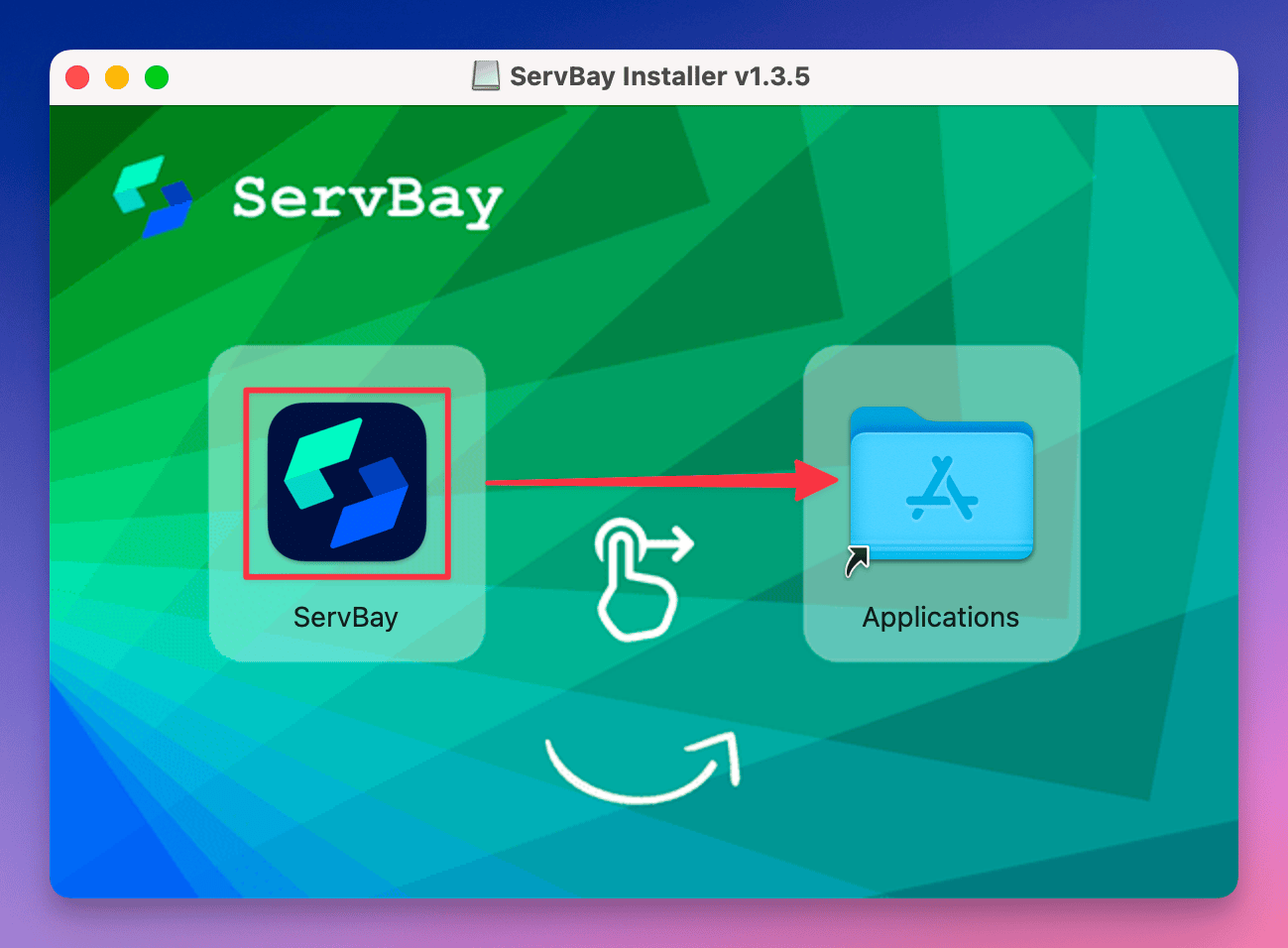
- Una vez instalado, abre la carpeta Aplicaciones de macOS, busca el icono de ServBay y haz doble clic para iniciar el programa.
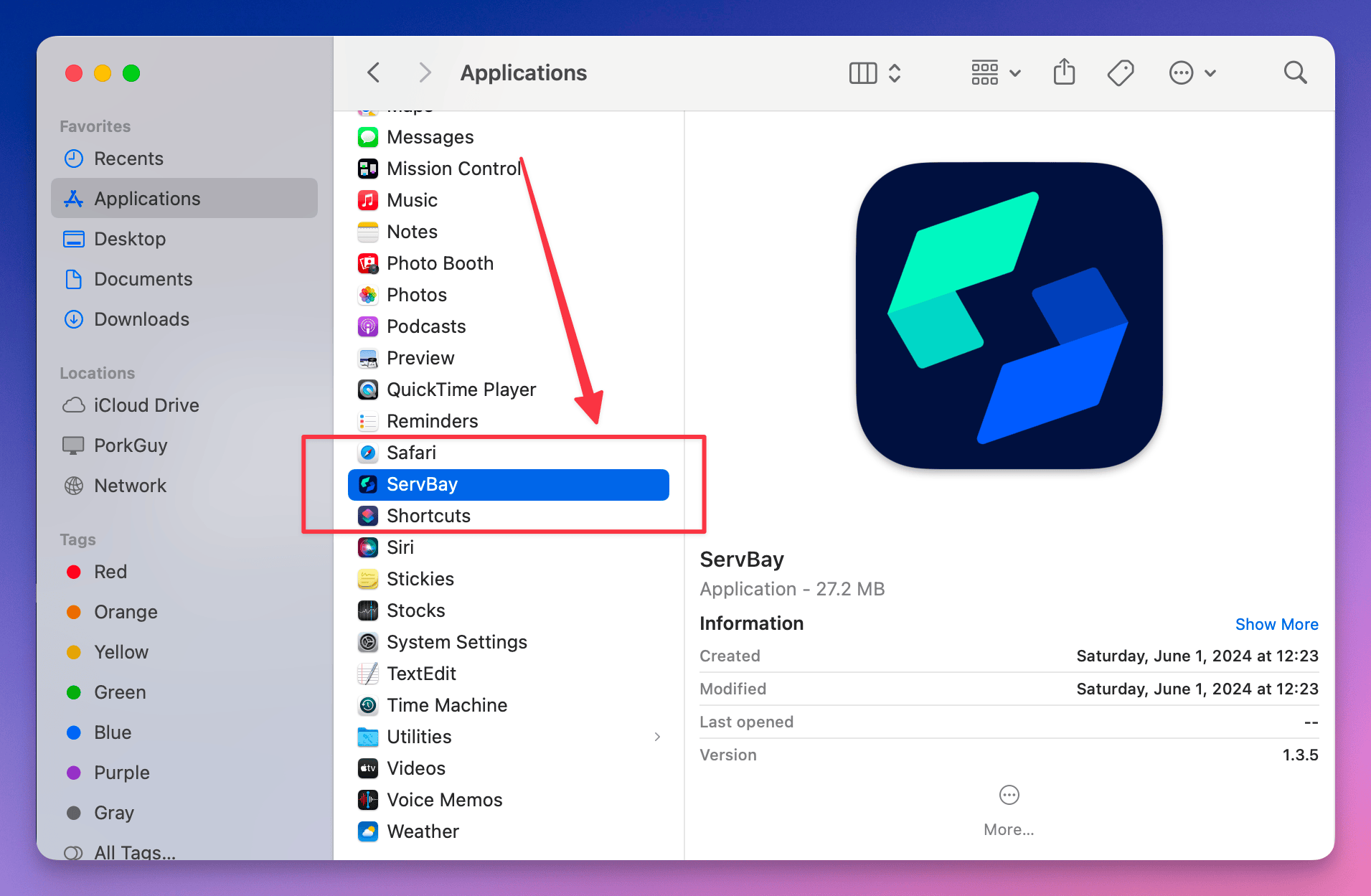
Pasos para instalar en Windows
- Haz doble clic en el archivo
.exedescargado (por ejemplo,ServBayInstaller-v1.12.0.exe). - Sigue las indicaciones del asistente de instalación.
- Se recomienda elegir la ruta de instalación
C:\ServBaypara el mejor rendimiento y gestión. - Al finalizar, inicia ServBay desde el menú de inicio o desde el acceso directo en el escritorio.
Características de la versión de Windows:
- Construida sobre el framework .NET 9, con alto rendimiento
- No requiere inicialización después de instalar: uso inmediato
- Nginx y PHP preinstalados por defecto, los demás paquetes pueden instalarse cuando lo desees
- La mayoría de las funciones de macOS ya están disponibles en Windows y el desarrollo progresa rápidamente
Inicializar ServBay
Proceso de inicialización en macOS
La primera vez que inicias ServBay en macOS, deberás ejecutar la configuración de inicialización. Este proceso descargará y configurará los paquetes necesarios según tus preferencias.
Inicio directo en Windows
En la versión de Windows no necesitas inicializar: tras instalar puedes iniciar el programa y comenzar a usarlo de inmediato. El sistema ya viene configurado con Nginx y PHP, listos para tu flujo de desarrollo.
Asegúrate de que todos los puertos necesarios están disponibles antes de iniciar ServBay.
ServBay ofrece una interfaz de inicialización clara e intuitiva:
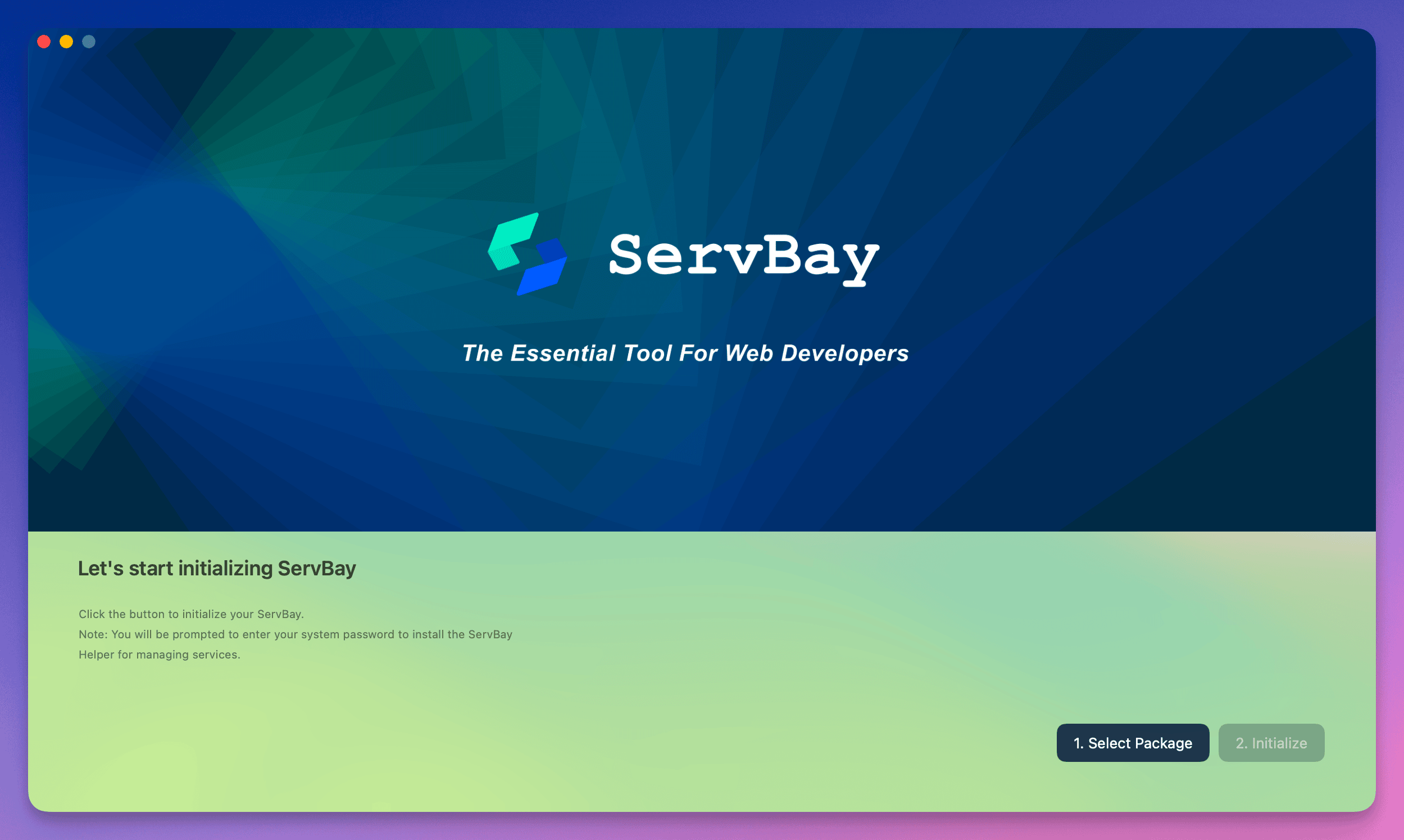
Selecciona tu rol: En el lado izquierdo de la interfaz elige tu perfil principal de desarrollo, como “Desarrollador Web”, “Desarrollador Full Stack”, “Desarrollador PHP”, etc.
Ver paquetes preseleccionados: Tras seleccionar el rol, en la parte derecha se mostrará el conjunto recomendado de paquetes que ServBay preelige para ese perfil, normalmente incluyendo el servidor web por defecto (como Nginx), el runtime de ServBay y versiones específicas de lenguajes (por ejemplo PHP, Python). Puedes revisar estas opciones predeterminadas.
Iniciar instalación: Una vez confirmadas tu rol y los paquetes preseleccionados, haz clic en el botón
Start Installationen la esquina inferior derecha para comenzar.Solicitud de permisos: Al hacer clic en "Start Installation", ServBay necesita permisos de administrador para instalar componentes esenciales del sistema:
- macOS: El sistema solicitará tu contraseña de usuario para instalar la herramienta
ServBay Helper - Windows: Es posible que aparezca el cuadro UAC (Control de Cuentas de Usuario), haz clic en “Sí” para autorizar
Estos componentes se necesitan para gestionar servicios, permisos y la vinculación de puertos a nivel del sistema. Es fundamental autorizar la instalación, de lo contrario ServBay no podrá iniciar ni gestionar paquetes y sitios web.
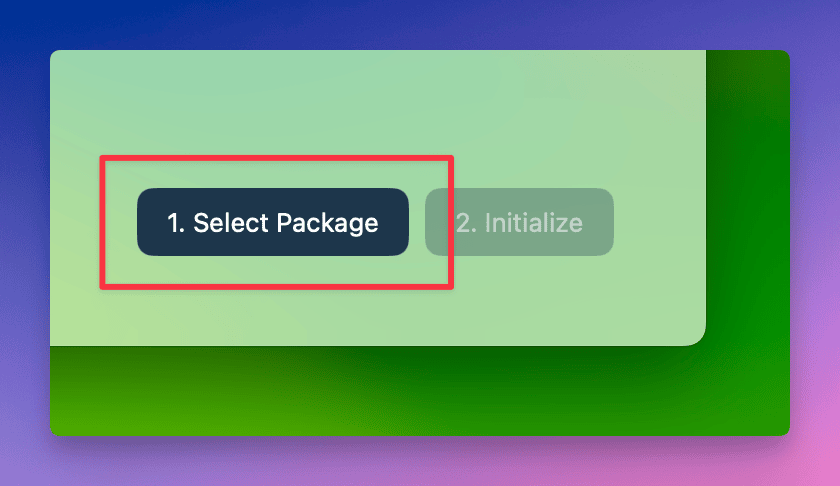
- macOS: El sistema solicitará tu contraseña de usuario para instalar la herramienta
Espera a que termine la instalación: Espera mientras ServBay descarga, instala y configura los paquetes. Este proceso puede durar pocos minutos, dependiendo de la cantidad de paquetes y la velocidad de tu conexión.
Accede al panel principal: Cuando finalice la inicialización, usualmente accederás automáticamente al panel principal de ServBay, donde podrás ver el estado de los paquetes instalados.
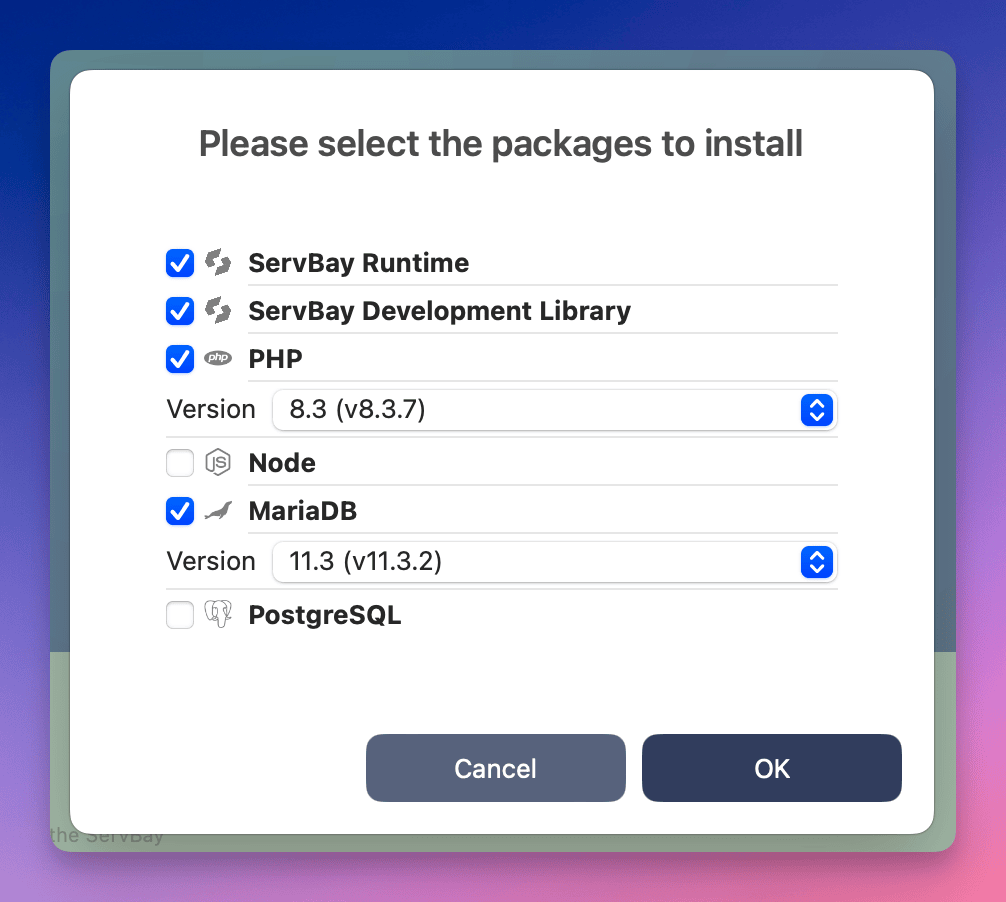
¡Felicidades! ServBay está instalado y listo para usar.
Accede al sitio de demostración y herramientas administrativas
ServBay incluye por defecto un sitio web de demostración, y herramientas populares para gestión de bases de datos (como phpMyAdmin, Adminer) y la página de información PHP (phpinfo), para verificar fácilmente la instalación y administrar tus bases de datos.
Estructura de directorios de ServBay
El directorio raíz predeterminado para sitios web en ServBay es:
- macOS:
/Applications/ServBay/www - Windows:
C:\ServBay\www
El sitio de demostración y las herramientas relacionadas se encuentran en este directorio. Puedes colocar tus propios proyectos en subcarpetas de este directorio para trabajar en ellos.
- Abre tu navegador web y accede a la dirección predeterminada: https://servbay.host
- También puedes acceder desde el menú
Sitios weben la barra lateral izquierda del panel principal de ServBay, localizando la entrada deservbay.hosty haciendo clic en el icono de acceso.
- También puedes acceder desde el menú
- En la página del sitio web de demostración de ServBay encontrarás enlaces rápidos para phpMyAdmin, Adminer y demás herramientas administrativas.
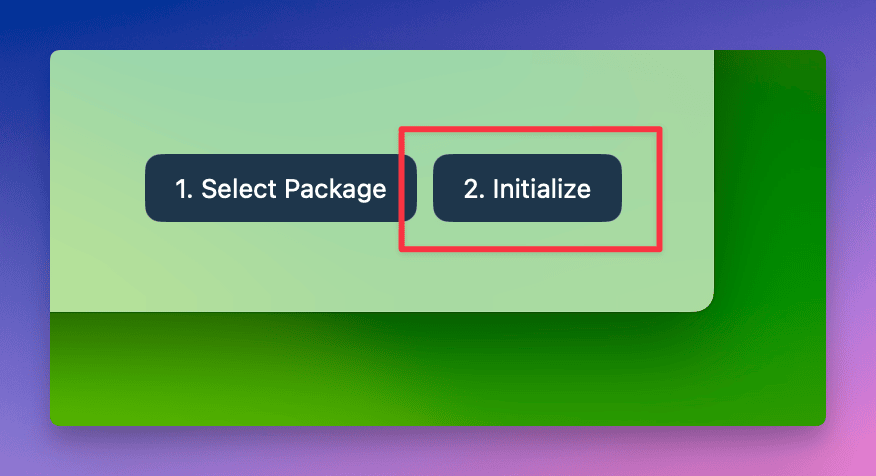
Con esto, has instalado e inicializado ServBay exitosamente y sabes cómo acceder al sitio de demostración y las herramientas de gestión. ¡Ahora puedes empezar a configurar tus proyectos de desarrollo!

